通过docker安装ceph集群时,执行命令: yum install ceph-common ,则不需要进入docker容器,运行ceph -s 就可以查询ceph的状态。
集群部署拓扑图:
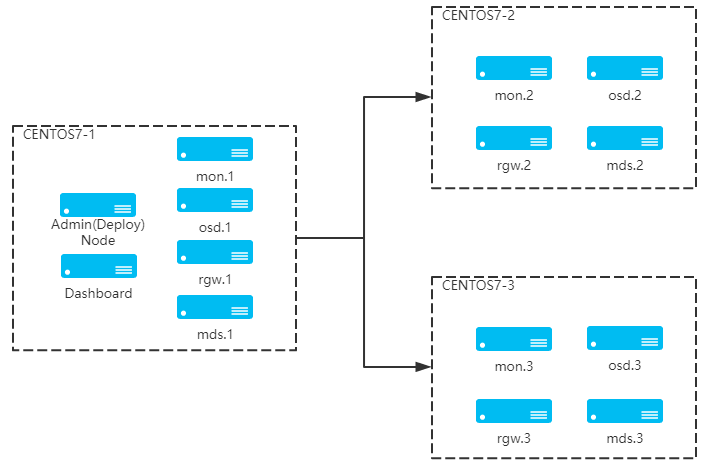
创建三台虚拟机,本教程采用单侧是CENTOS7版本:
| 序号 | 主机名称 | 主机IP | 说明 |
| CENTOS7-1(node) | node01 | 容器主节点(Dashbaord、mon、mds、rgw、mgr、osd) | |
| CENTOS7-2 | node02 | 192.168.122.1 | 容器子节点(mon、mds、rgw、mgr、osd) |
| CENTOS7-3 | node03 | 192.168.122.1 | 容器子节点(mon、mds、rgw、mgr、osd) |
安装docker服务:
1. 安装需要的软件包, yum-util 提供yum-config-manager功能,另外两个是devicemapper驱动依赖的
[root@node01 tmp]# yum install yum-utils device-mapper-persistent-data lvm2
2. 设置yum源:
[root@node01 sunbin]# yum-config-manager --add-repo https://download.docker.com/linux/centos/docker-ce.repo Loaded plugins: fastestmirror, langpacks adding repo from: https://download.docker.com/linux/centos/docker-ce.repo grabbing file https://download.docker.com/linux/centos/docker-ce.repo to /etc/yum.repos.d/docker-ce.repo repo saved to /etc/yum.repos.d/docker-ce.repo
3. 可以查看所有仓库中所有docker版本,并选择特定版本安装:
[root@node01 sunbin]# yum list docker-ce --showduplicates | sort -r * updates: mirrors.aliyun.com Loading mirror speeds from cached hostfile Loaded plugins: fastestmirror, langpacks * extras: mirrors.aliyun.com docker-ce.x86_64 3:20.10.9-3.el7 docker-ce-stable docker-ce.x86_64 3:20.10.8-3.el7 docker-ce-stable docker-ce.x86_64 3:20.10.7-3.el7 docker-ce-stable docker-ce.x86_64 3:20.10.6-3.el7 docker-ce-stable docker-ce.x86_64 3:20.10.5-3.el7 docker-ce-stable docker-ce.x86_64 3:20.10.4-3.el7 docker-ce-stable docker-ce.x86_64 3:20.10.3-3.el7 docker-ce-stable docker-ce.x86_64 3:20.10.2-3.el7 docker-ce-stable docker-ce.x86_64 3:20.10.1-3.el7 docker-ce-stable docker-ce.x86_64 3:20.10.10-3.el7 docker-ce-stable docker-ce.x86_64 3:20.10.0-3.el7 docker-ce-stable docker-ce.x86_64 3:19.03.9-3.el7 docker-ce-stable docker-ce.x86_64 3:19.03.8-3.el7 docker-ce-stable docker-ce.x86_64 3:19.03.7-3.el7 docker-ce-stable docker-ce.x86_64 3:19.03.6-3.el7 docker-ce-stable docker-ce.x86_64 3:19.03.5-3.el7 docker-ce-stable docker-ce.x86_64 3:19.03.4-3.el7 docker-ce-stable docker-ce.x86_64 3:19.03.3-3.el7 docker-ce-stable docker-ce.x86_64 3:19.03.2-3.el7 docker-ce-stable docker-ce.x86_64 3:19.03.15-3.el7 docker-ce-stable docker-ce.x86_64 3:19.03.14-3.el7 docker-ce-stable docker-ce.x86_64 3:19.03.1-3.el7 docker-ce-stable docker-ce.x86_64 3:19.03.13-3.el7 docker-ce-stable docker-ce.x86_64 3:19.03.12-3.el7 docker-ce-stable docker-ce.x86_64 3:19.03.11-3.el7 docker-ce-stable docker-ce.x86_64 3:19.03.10-3.el7 docker-ce-stable docker-ce.x86_64 3:19.03.0-3.el7 docker-ce-stable docker-ce.x86_64 3:18.09.9-3.el7 docker-ce-stable docker-ce.x86_64 3:18.09.8-3.el7 docker-ce-stable docker-ce.x86_64 3:18.09.7-3.el7 docker-ce-stable docker-ce.x86_64 3:18.09.6-3.el7 docker-ce-stable docker-ce.x86_64 3:18.09.5-3.el7 docker-ce-stable docker-ce.x86_64 3:18.09.4-3.el7 docker-ce-stable docker-ce.x86_64 3:18.09.3-3.el7 docker-ce-stable docker-ce.x86_64 3:18.09.2-3.el7 docker-ce-stable docker-ce.x86_64 3:18.09.1-3.el7 docker-ce-stable docker-ce.x86_64 3:18.09.0-3.el7 docker-ce-stable docker-ce.x86_64 18.06.3.ce-3.el7 docker-ce-stable docker-ce.x86_64 18.06.2.ce-3.el7 docker-ce-stable docker-ce.x86_64 18.06.1.ce-3.el7 docker-ce-stable docker-ce.x86_64 18.06.0.ce-3.el7 docker-ce-stable docker-ce.x86_64 18.03.1.ce-1.el7.centos docker-ce-stable docker-ce.x86_64 18.03.0.ce-1.el7.centos docker-ce-stable docker-ce.x86_64 17.12.1.ce-1.el7.centos docker-ce-stable docker-ce.x86_64 17.12.0.ce-1.el7.centos docker-ce-stable docker-ce.x86_64 17.09.1.ce-1.el7.centos docker-ce-stable docker-ce.x86_64 17.09.0.ce-1.el7.centos docker-ce-stable docker-ce.x86_64 17.06.2.ce-1.el7.centos docker-ce-stable docker-ce.x86_64 17.06.1.ce-1.el7.centos docker-ce-stable docker-ce.x86_64 17.06.0.ce-1.el7.centos docker-ce-stable docker-ce.x86_64 17.03.3.ce-1.el7 docker-ce-stable docker-ce.x86_64 17.03.2.ce-1.el7.centos docker-ce-stable docker-ce.x86_64 17.03.1.ce-1.el7.centos docker-ce-stable docker-ce.x86_64 17.03.0.ce-1.el7.centos docker-ce-stable * base: mirrors.163.com Available Packages
3. 安装Docker,命令:yum install docker-ce-版本号,我选的是18.06.0.ce-3.el7,如下:
[root@node01 sunbin]# yum install docker-ce-18.06.0.ce-3.el7
4. 启动docker服务:
[root@node01 sunbin]# systemctl start docker
5. 设置开机自动启动ddocker服务:
t@node01 sunbin]# systemctl enable docker Created symlink from /etc/systemd/system/multi-user.target.wants/docker.service to /usr/lib/systemd/system/docker.service.
6. 查看安装的docker版本:
[root@node01 sunbin]# docker version Client: Version: 18.06.0-ce API version: 1.38 Go version: go1.10.3 Git commit: 0ffa825 Built: Wed Jul 18 19:08:18 2018 OS/Arch: linux/amd64 Experimental: false Server: Engine: Version: 18.06.0-ce API version: 1.38 (minimum version 1.12) Go version: go1.10.3, Git commit: 0ffa825 Built: Wed Jul 18 19:10:42 2018 OS/Arch: linux/amd64 Experimental: false
7. 修改Docker仓库镜像, 加速下载,打开文件: vim /etc/docker/daemon.json
{ "registry-mirrors": [ "https://registry.docker-cn.com", "http://hub-mirror.c.163.com", "https://docker.mirrors.ustc.edu.cn", "https://mirror.ccs.tencentyun.com" ] }
8. 拉取镜像:
[root@node01 sunbin]# docker pull ceph/daemon:latest-nautilus
10. 修改版本分支,便于后续使用:
[root@node01 sunbin]# docker image ls REPOSITORY TAG IMAGE ID CREATED SIZE ceph/daemon latest-nautilus 9ff569758534 3 months ago 1.01GB
修改命令如下:
[root@node01 sunbin]# docker tag 9ff569758534 ceph/daemon:latest
创建ceph目录
1. 在宿主机上创建Ceph目录与容器建立映射, 便于直接操纵管理Ceph配置文件。以root身份依次在三台节点上创建/usr/local/ceph/{admin,data, etc,lib, logs}目录:
[root@node01 sunbin]# mkdir -p /usr/local/ceph/{admin,data,etc,lib,logs}
【注意】该命令会一次创建5个指定的目录, 注意逗号分隔, 不能有空格。
2. 授予ceph用户权限